Classic Shellを使用してWindows 8の[スタート]メニューに戻る
Windows 8には従来のスタートがありませんメニューは、Windowsユーザーの最大の不満のようです。 Windows 8で[スタート]メニューを表示するための無料のオープンソースソリューションを探している場合は、Classic Shellをご覧ください。スタート機能を復活させるだけでなく、ルックアンドフィールをカスタマイズすることもできます。
Windows 8用のクラシックシェル
SourceForgeからClassic Shellをダウンロードできます。インストールウィザードに従うとインストールが簡単になり、クラップスウェアに潜入しようとしないため、常にプラスになります!

インストールが完了すると、Classic Shell Startボタンが期待どおりの位置に表示されます。
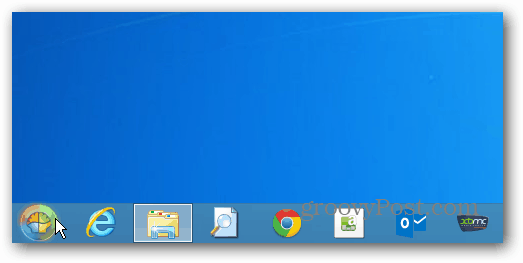
初めてクリックすると、画面が表示されるので、必要なメニュースタイルやその他の設定を選択できます。
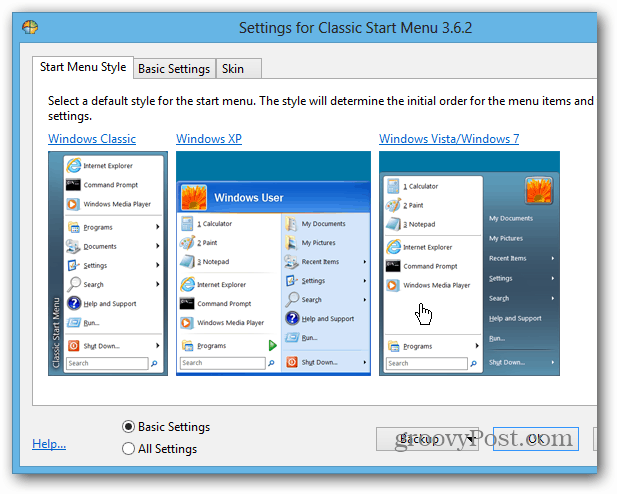
基本設定またはすべての設定から選択できます動作方法や追加のスキンタイプを微調整します。最初はすべての設定を心配する必要はありません。いつでも使用を開始した後、設定を調整できます。
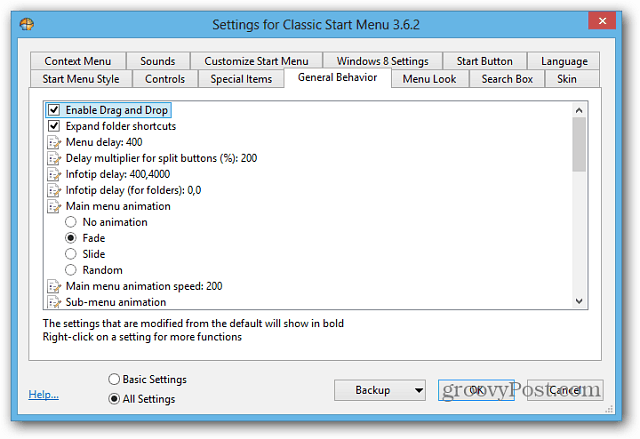
設定した組み合わせの1つを次に示します。 Metro SkinでWindows 7スタイルに設定されています。はい、完全に機能する検索ボックスも利用できます。また、コンピューターをシャットダウン、ログオフ、スリープ、または休止状態にする簡単な方法です。
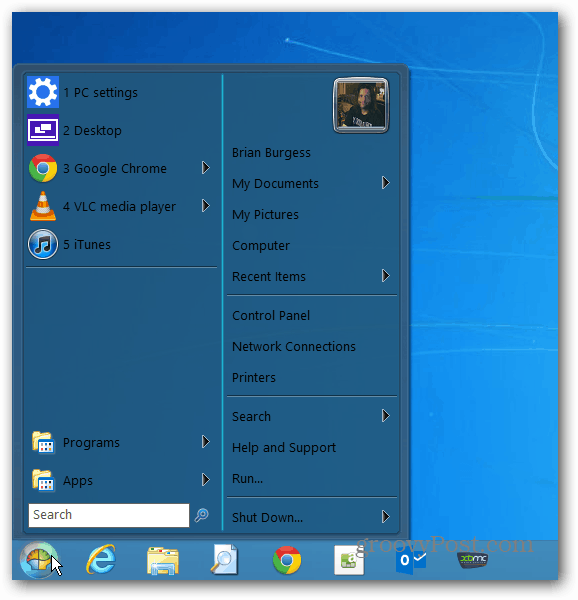
このメニューには、慣れ親しんでいるようなプログラムと、Windows 8アプリのメニューが表示されます。
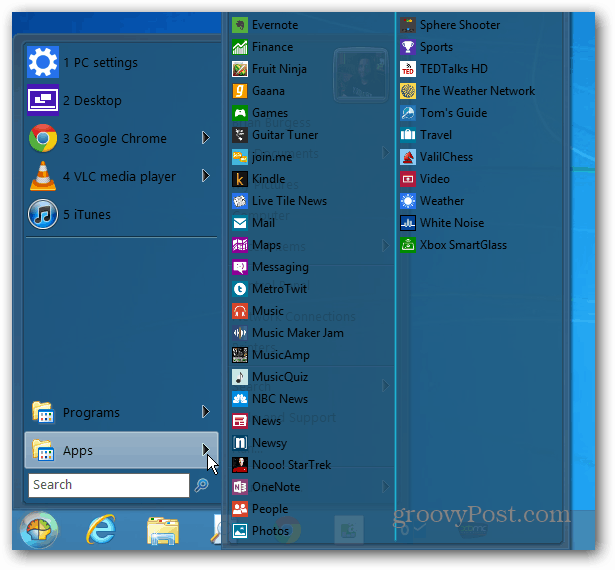
最もクールな機能の1つは、設定できることですWindows 8のスタート画面をバイパスします。これにより、システムがデスクトップから直接起動します。これは、[Windows 8設定]タブの[設定]で変更できます。
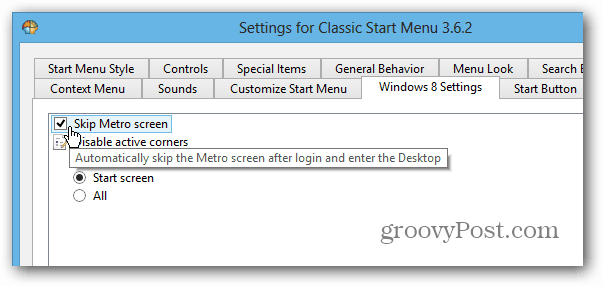
最適な設定に合わせてメニューをカスタマイズするために構成できる設定がたくさんあります。
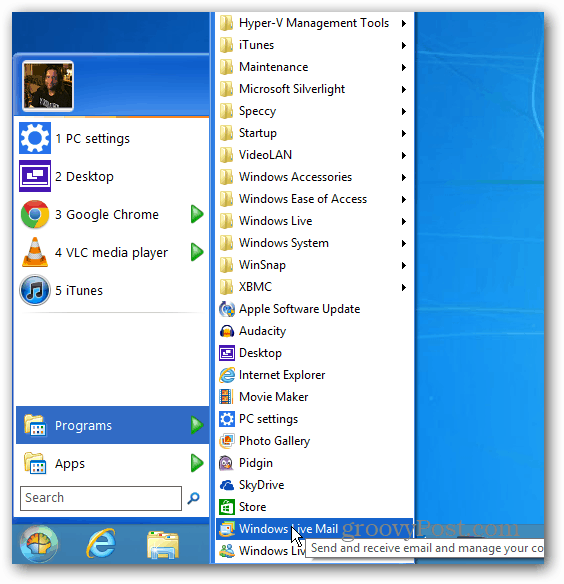
クラシックシェルは、完全にカスタマイズ可能なファイルエクスプローラーバーもインストールします。しかし、Windows 8エクスプローラーの新しいリボンでは、少々大変かもしれません。ただし、簡単に無効にできます。
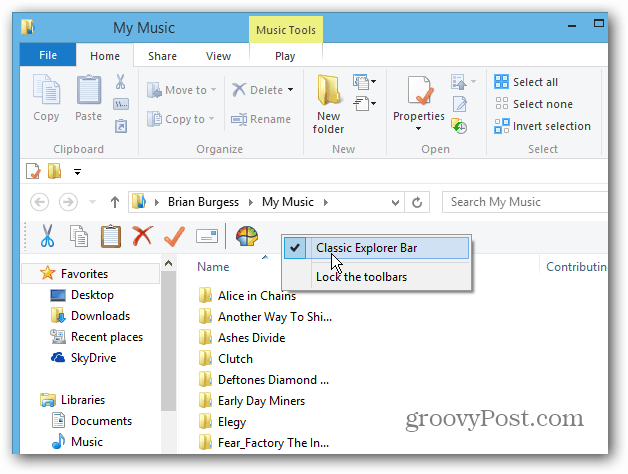
または、必要に応じて、リボンを非表示にし、クラシックシェルバージョンをカスタマイズします。
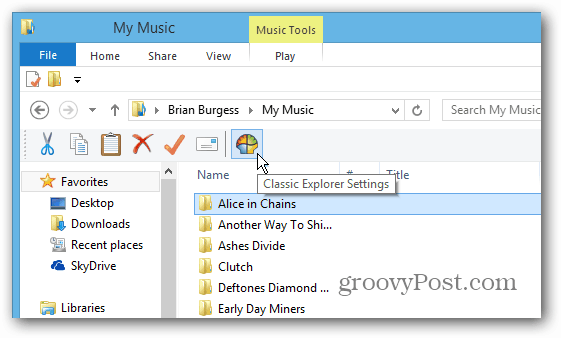
以前にStardockのStart8を取り上げました。同社は、Windows 8の最終リリース以降、いくつかの改善を行っています。ただし、無料試用後は、4.99ドルを支払う必要があります。しかし、無料のソリューションを探しているなら、Classic Shellが仕事を終わらせます。カスタマイズは事実上無限であり、メトロスタイルのスタート画面はデフォルトで無効になっています。







![Windows 10ヒント:[スタート]メニューのスペースを効率的にする](/images/howto/windows-10-tip-make-the-start-menu-space-efficient.png)

![Windowsの古いバージョンからWindows 7に[アップ]ボタンを表示する方法](/images/howto/how-to-bring-the-up-button-from-older-versions-of-windows-into-windows-7.png)
コメントを残す